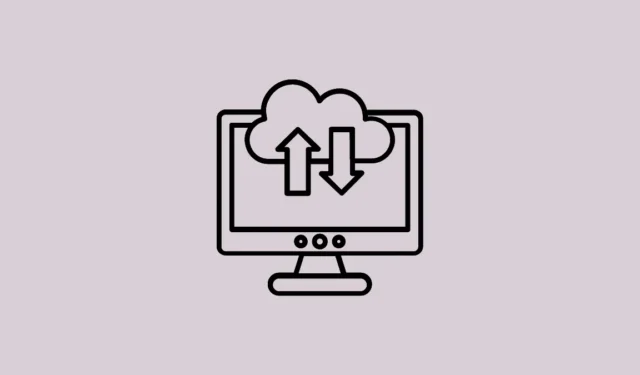
Das Erstellen von Systemabbildsicherungen in Windows 11 kann äußerst hilfreich sein, insbesondere in Fällen, in denen Ihr Betriebssystemlaufwerk ausfällt. Windows verfügt über integrierte Sicherungstools, mit denen Sie ganz einfach ein Image Ihrer Festplatte erstellen können, entweder auf einem externen Laufwerk oder einer anderen physischen Festplatte, die Sie kürzlich auf Ihrem Computer installiert haben.
Ein Systemabbild erfasst die genaue Kopie Ihres Systems zu einem bestimmten Zeitpunkt, einschließlich der Festplattenpartitionen, des Dateisystems, des Betriebssystems und der installierten Programme. Es unterscheidet sich vom einfachen Kopieren von Inhalten von der Festplatte. Im Vergleich dazu funktioniert manuelles Kopieren und Einfügen möglicherweise für Ihre persönlichen Dateien und Ordner, kann Ihnen jedoch nicht dabei helfen, Festplattenpartitionen zu erstellen, das Betriebssystem zu kopieren und das richtige Dateisystem für Ihren Computer auszuwählen.
Mithilfe des Systemabbilds können Sie Ihren PC problemlos wiederherstellen, da Sie bereits über die Konfiguration der Festplatte inklusive Betriebssystem und Dateisystem verfügen und alles schnellstmöglich zum Laufen bringen können.
Ein Systemabbild zur Hand zu haben kann hilfreich sein, wenn Sie den PC wechseln, ein defektes Speichergerät haben oder die aktuelle Festplatte durch eine mit größerer Kapazität ersetzen. In diesem Fall müssen Sie alles auf Ihrem Computer genau so speichern, wie es ist.
Erstellen eines Systemabbilds über die Systemsteuerung
Sie können in Windows 11 mithilfe der Funktion „Sichern und Wiederherstellen“ in der Systemsteuerung ein Systemabbild erstellen. Dies ist ein veraltetes Tool, das mittlerweile veraltet ist, aber immer noch zum Erstellen einer Systemabbildsicherung in Windows 11 verwendet werden kann.
- Öffnen Sie das Startmenü und geben Sie „Systemsteuerung“ in die Suchleiste ein. Klicken Sie in den Suchergebnissen auf die Kachel „Systemsteuerung“.
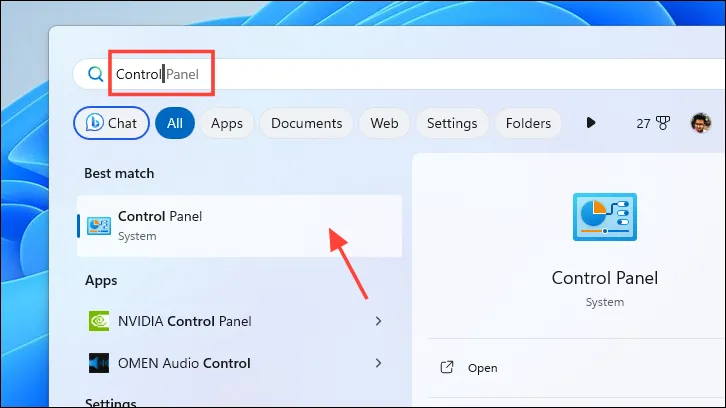
- Klicken Sie im Fenster „Systemsteuerung“ auf die Option „Sichern und Wiederherstellen“.
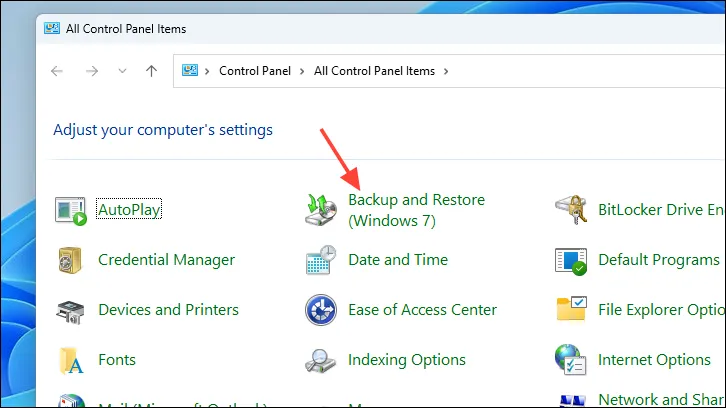
- Klicken Sie auf dem nächsten Bildschirm auf die Option „Systemabbild erstellen“. Dadurch wird ein neues Fenster geöffnet.
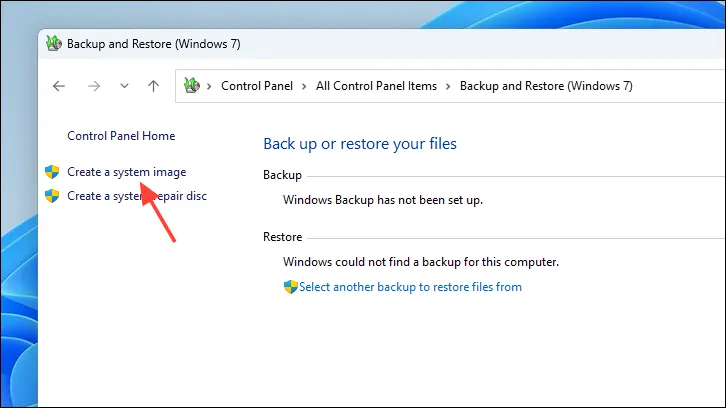
- Wählen Sie im neuen Fenster die Option „Auf einer Festplatte“. Wählen Sie dann im Dropdown-Menü das gewünschte Laufwerk aus. Klicken Sie auf „Weiter“, um fortzufahren.
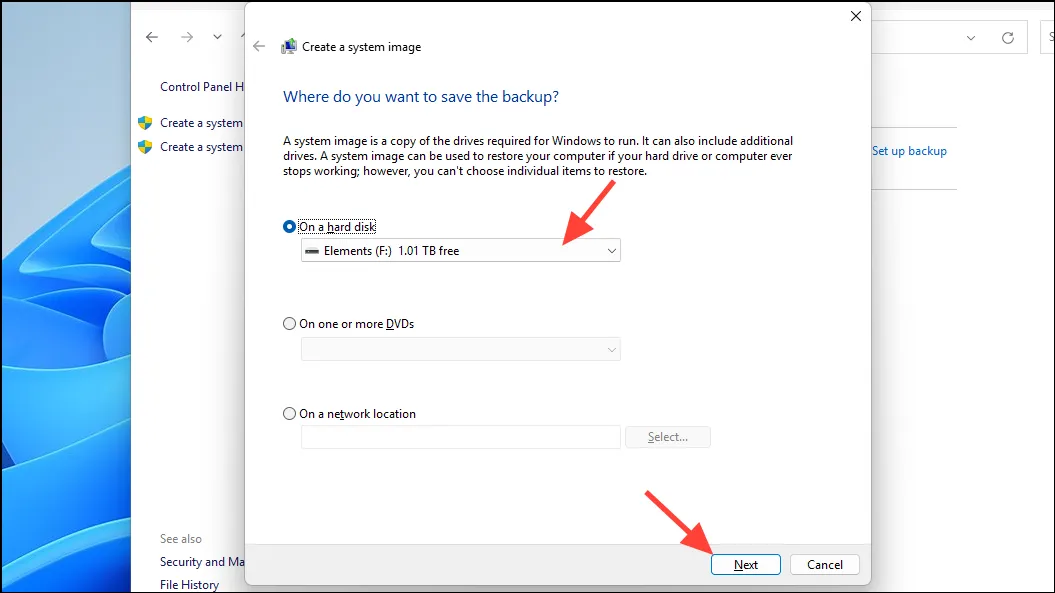
- Sie können dann alle Laufwerke auswählen, die Sie in die Systemabbildsicherung einbeziehen möchten. Das Laufwerk, auf dem das Betriebssystem derzeit installiert ist, wird standardmäßig ausgewählt. Windows listet den gesamten für die Sicherung erforderlichen Speicherplatz und den auf dem Ziellaufwerk verfügbaren Speicherplatz auf. Klicken Sie anschließend auf „Weiter“, um fortzufahren.
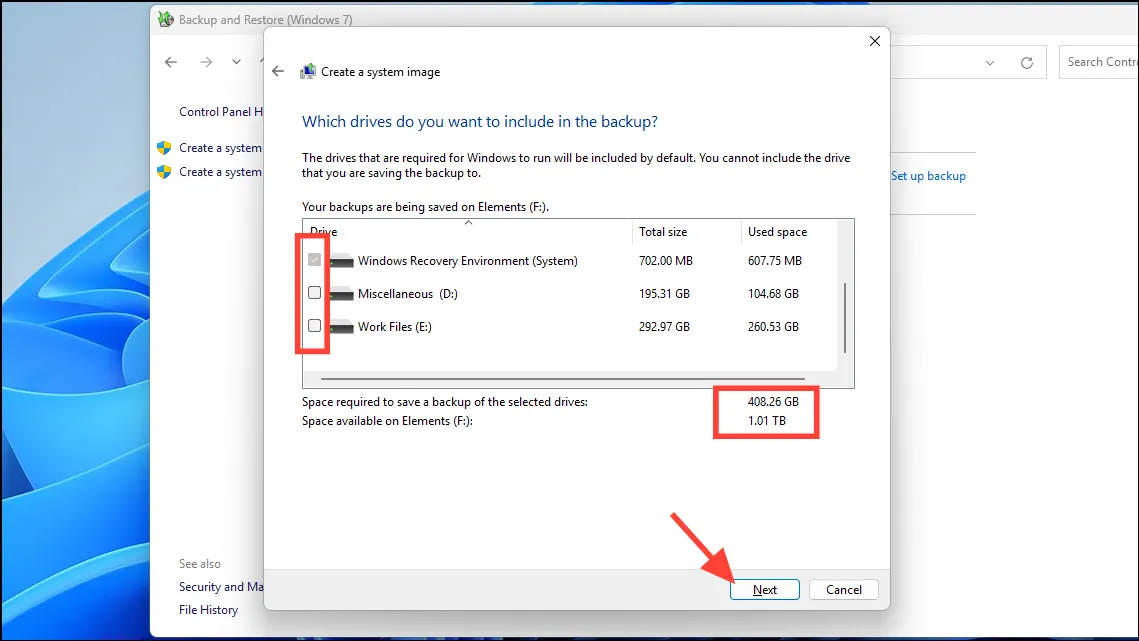
- Lesen Sie die Informationen und stellen Sie sicher, dass Sie alle Laufwerke ausgewählt haben, für die Sie ein Systemabbild erstellen möchten. Klicken Sie auf „Sicherung starten“.
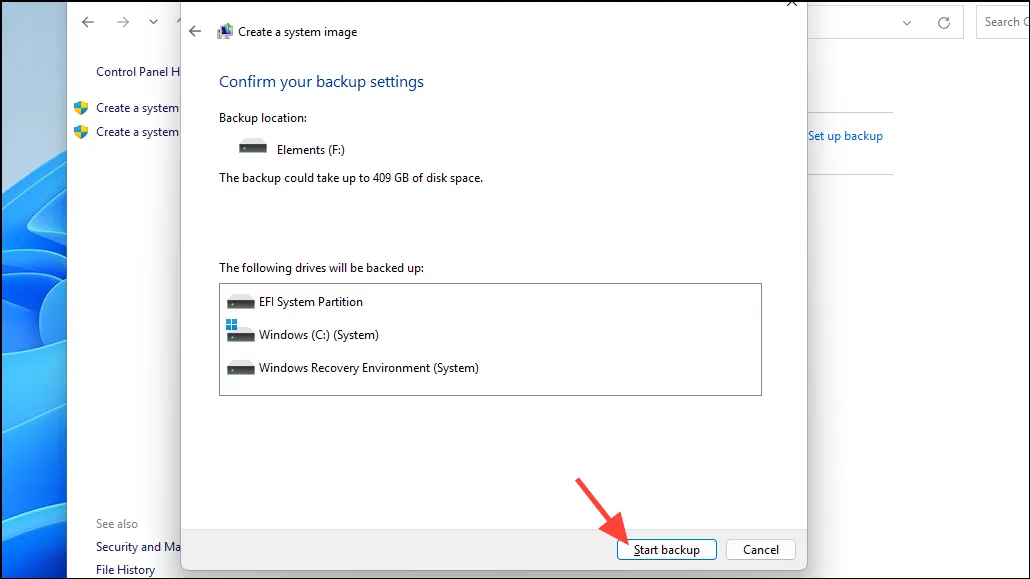
Sobald die Sicherung abgeschlossen ist, finden Sie im ausgewählten Ziel einen Ordner mit dem Namen „WindowsImageBackup“. Sie können dieses Backup später verwenden, um Ihren PC wiederherzustellen.
Das Speichern eines Systemabbilds Ihrer Festplatte ist fast genauso wichtig wie das Erstellen eines Wiederherstellungslaufwerks oder das Speichern eines Systemwiederherstellungspunkts. Im Vergleich zu allen anderen Methoden können Sie Ihr System damit am schnellsten wieder zum Laufen bringen.


Schreibe einen Kommentar